Почему время запуска iPhone всегда приходится на 9:41?

На мероприятиях Apple, посвященных запуску новых продуктов, включая iPhone, iOS, macOS... отметка времени всегда — 9:41.
Получение нового планшета — это волнительно. Но чтобы максимально эффективно использовать ваше устройство, необходимо все правильно настроить. Вот краткий список того, что следует сделать, прежде чем начать использовать новый iPad.
Восстановите или синхронизируйте данные с другого планшета
Первое, что вам следует сделать после покупки нового iPad, — это восстановить или синхронизировать данные с другого устройства, например, со старого iPad или существующего планшета Android.
Если вам необходимо восстановить данные со старого iPad, воспользуйтесь функцией «Быстрый старт», которая появляется при настройке нового iPad. Функция быстрого запуска работает как на новых iPhone, так и на iPad, предоставляя вам возможность напрямую восстановить данные с вашего предыдущего iPad или загрузить и восстановить резервную копию iCloud.
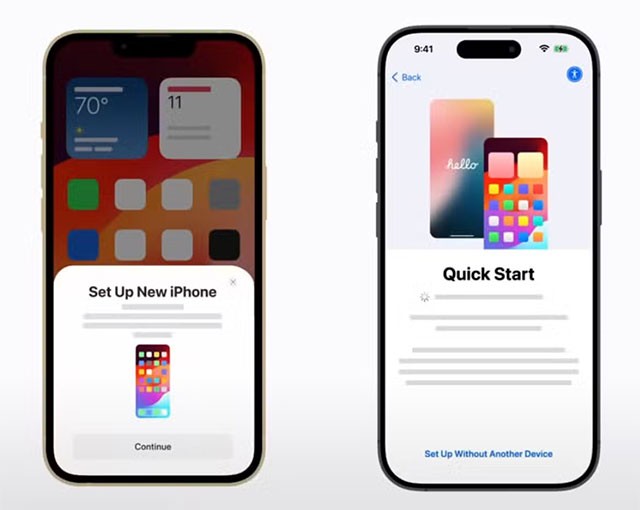
Кроме того, вы можете использовать проводное подключение к старому iPad или компьютеру (Mac или Windows PC) для синхронизации данных с ранее созданной резервной копией. Независимо от выбранного вами метода процесс миграции данных обычно занимает всего 20–30 минут (или дольше, если резервная копия большая).
Проверить наличие обновлений программного обеспечения
Обычно настройка включает обновление до последней версии iPadOS. Однако если ваш iPad не получает обновления, вам следует вручную проверить наличие обновлений и загрузить их, если они доступны. Таким образом, ваше устройство будет обновлено с использованием новейших функций, обновлений безопасности и исправлений ошибок и будет работать максимально эффективно.

После восстановления резервной копии на новом iPad перейдите в «Настройки» > «Основные» > «Обновление ПО» и проверьте наличие доступных обновлений ПО. Если доступна новая версия iPadOS, рассмотрите возможность ее загрузки и установки для максимально эффективного использования iPad.
Сопряжение Apple Pencil (и других периферийных устройств)
Следующее, что вам следует сделать, — это подключить Apple Pencil (если он у вас есть) к новому iPad. В зависимости от модели вашего iPad и Apple Pencil вы можете воспользоваться одним из следующих методов.
Если у вас есть Apple Pencil (первого поколения), подключите его к разъему Lightning на iPad с кнопкой «Домой» или к порту USB-C (через адаптер USB-C — Apple Pencil). Если вы используете Apple Pencil (2-го поколения), подключите его к магнитному разъему на боковой панели iPad.

Apple Pencil (USB-C) можно подключить напрямую к порту USB-C поддерживаемого iPad или через удлинительный кабель. Если ваш Apple Pencil не подключается к iPad, попробуйте подключить его к зарядному устройству на некоторое время, а затем повторить попытку. Аналогично, подключение периферийных устройств Apple, таких как Magic Keyboard или AirPods, становится проще простого.
Чтобы подключить сторонние аксессуары, например Bluetooth-колонки или игровые контроллеры, необходимо открыть меню настроек Bluetooth, перевести аксессуар в режим сопряжения, а затем нажать на имя аксессуара, когда оно появится в списке устройств Bluetooth.
Настройте Touch ID или Face ID
Если вы еще не настроили Touch ID или Face ID, вам следует сделать это, как только вы начнете использовать новый iPad. Это добавляет дополнительный уровень безопасности и удобства вашему iPad, поскольку разблокировка устройства, загрузка приложений или авторизация платежей могут осуществляться с помощью биометрической аутентификации.
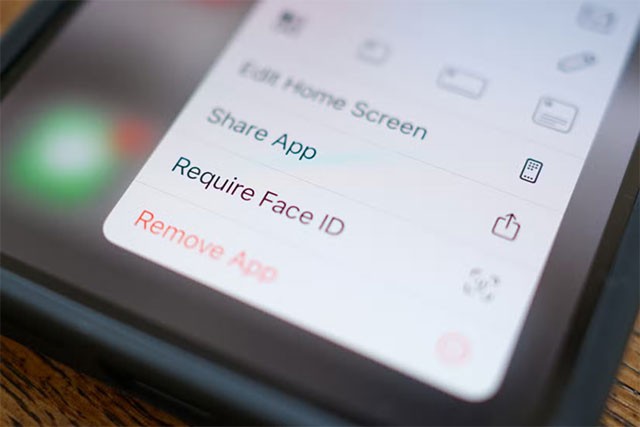
Чтобы включить Touch ID, перейдите в «Настройки» > «Touch ID и пароль» и настройте функцию, отсканировав отпечаток пальца. Если вы хотите использовать Face ID на новом iPad, перейдите в «Настройки» > «Face ID и код-пароль» > «Настроить Face ID» и следуйте инструкциям на экране, чтобы завершить процесс.
Настроить обои
Настройте свой планшет по своему вкусу. Вы можете изменить обои, перейдя в «Настройки» > «Обои» > «Добавить новые обои» и выбрав один из доступных вариантов.
Вы можете выбрать обои из библиотеки «Фото», «Микс-фото» и «Живые фото», а также из других вариантов. Кроме того, вы можете создавать шаблоны эмодзи, изображения местной погоды или выбирать из одного из предлагаемых наборов, включая «Коллекции», «Астрономия», «Погода».
Настройте главный экран по своему вкусу
Например, если вы предпочитаете чистый и минималистичный домашний экран, на котором отображаются только необходимые значки приложений, рассмотрите возможность скрыть ненужные приложения с домашнего экрана вашего iPad, нажав и удерживая значок приложения, а затем используя кнопку « Удалить приложение ».
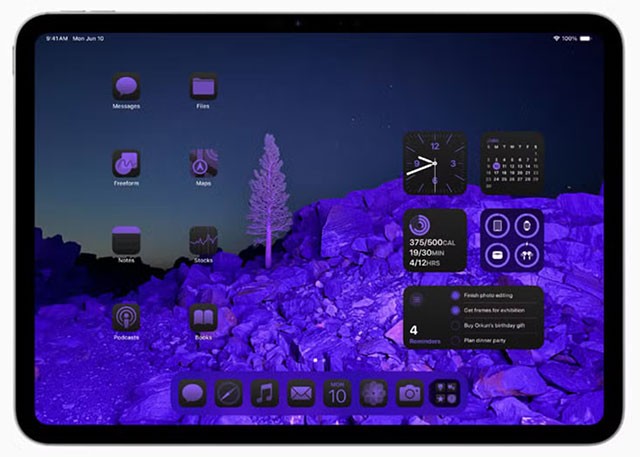
Приложения, удаленные с главного экрана, по-прежнему отображаются в библиотеке приложений. Чтобы полностью скрыть приложение на новом iPad, нажмите и удерживайте его значок, затем выберите « Запросить Face ID » (или Touch ID , или пароль ). Это позволит создать видимость того, что приложение отсутствует на вашем устройстве, что идеально подходит для сокрытия его от посторонних глаз.
Чтобы просмотреть список скрытых приложений, перейдите в библиотеку приложений и прокрутите страницу вниз, затем нажмите на категорию «Скрытые». Вы можете отобразить приложение, нажав и удерживая его значок здесь и выполнив обратный процесс.
Настроить Центр управления
В iPadOS 18 Apple сделала Пункт управления более настраиваемым. Хотя он выглядит и работает иначе, чем Пункт управления на старых версиях iPadOS, плитки и элементы управления знакомы. Хотя настройка элементов управления по умолчанию довольно хороша, вы можете переупорядочивать, удалять, изменять размер и добавлять дополнительные элементы управления или целые страницы Центра управления.
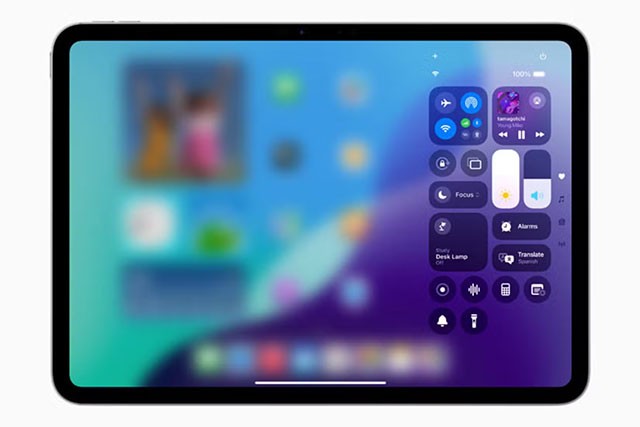
Чтобы настроить Пункт управления на новом iPad, откройте Пункт управления, проведя пальцем вниз от правого верхнего угла экрана и нажав значок «плюс» в левом верхнем углу интерфейса. Теперь вы можете перетаскивать элемент управления, чтобы изменить его положение, нажимать на знак «минус» в правом верхнем углу элемента управления, чтобы удалить его, или перетаскивать маркер в правом нижнем углу, чтобы изменить размер выделенной области.
Вы можете добавить дополнительные параметры управления, нажав «Добавить элемент управления» и выбрав один из доступных вариантов. При желании вы можете добавить целую страницу Центра управления с нужными вам элементами управления. Просто нажмите на значок «плюс» в правом верхнем углу, выберите круглый значок справа от элементов управления и добавьте необходимые вам параметры.
Изменить разрешение экрана
Хотя вы не можете напрямую изменить собственное разрешение дисплея вашего iPad, на iPad Air (5-го поколения), iPad Pro (11 дюймов, 1-го поколения или новее) и iPad Pro (12,9 дюйма, 3-го поколения или новее) есть функция, которая позволяет пользователям расширять свое рабочее пространство, чтобы разместить больше окон и контента на экране.
Эта функция называется «Масштаб дисплея» и находится в разделе «Настройки» > «Дисплей и яркость» > «Масштаб дисплея» . Войдя, выберите функцию «Больше места». Эта функция уменьшит все визуальные элементы на экране (сделает их пропорционально меньше), создавая впечатление, будто вы увеличили разрешение.
Настройте профили Safari
Если вы хотите разграничить группы вкладок в Safari, например, «Работа», «Учеба» или «Личные», рассмотрите возможность создания профилей Safari. Каждый профиль имеет собственную историю поиска, файлы cookie, данные сайта и расширения. Чтобы создать профиль, перейдите в Safari > Создать профиль или Safari > Настройки > Профили .
Нажмите на опцию « Начать использование профиля » , затем добавьте основные данные, такие как имя, символ, цвет и избранное. Наконец, нажмите кнопку « Создать профиль ». При создании профиля на панели инструментов Safari отображается кнопка с именем этого профиля. Если вы создали несколько профилей, вы можете нажать эту кнопку, чтобы переключиться на другой профиль.
Включить ограничение заряда 80%
На последних моделях iPad Pro (M4) и iPad Air (M2) можно установить предел зарядки на уровне 80%, что помогает продлить общий срок службы аккумулятора. Эта функция работает таким же образом на новых iPhone.
iPad перестает заряжаться, когда уровень заряда аккумулятора достигает 80%, но продолжает заряжаться, если уровень заряда аккумулятора опускается до 75%, и заряжается до 80%. Чтобы включить эту функцию, перейдите в «Настройки» > «Аккумулятор» > «Состояние аккумулятора» и включите «Ограничение в 80%» .
Это отличный способ продлить срок службы батареи. Конечно, вы всегда можете отключить эту функцию в случаях, когда требуется 100% зарядка.
На мероприятиях Apple, посвященных запуску новых продуктов, включая iPhone, iOS, macOS... отметка времени всегда — 9:41.
Новые модели iPhone 16 Pro оснащены модемом Snapdragon X75, который несет с собой множество улучшений.
После того как в 2011 году Тим Кук занял пост генерального директора, он, стремясь сохранить доверие общественности к Apple, сохранил старших сотрудников, выплачивая им зарплату, но не заставляя их работать.
Следующее поколение Apple Vision Pro привлекает внимание серией утечек информации, обещающих выдающиеся улучшения в дизайне, производительности и разнообразных стратегиях разработки.
С выпуском нового поколения iPad Mini компания Apple ясно дала понять, что в будущем компания будет двигаться в сторону программного обеспечения, «наполненного искусственным интеллектом».
A18 Pro станет преемником A17 Pro и, как ожидается, будет использоваться в линейках iPhone 16 Pro и iPhone 16 Pro Max.
iPhone 16e — новейшая модель iPhone, недавно анонсированная Apple, которая сразу же привлекла большое внимание пользователей, поскольку ее цена довольно доступна — всего 599 долларов США.
Код, обнаруженный в недавно выпущенной бета-версии iOS 18.4, позволяет предположить, что Apple готовит альтернативу интеграции ChatGPT в Apple Intelligence, скорее всего, Google Gemini.
Некоторые люди поделились советами по увеличению срока службы батареи, удалив одно приложение: Chrome. Тогда срок службы батареи увеличится!
Если вы любите узнавать больше об iPhone и операционной системе iOS, вы наверняка следили за разработкой классических игровых эмуляторов для iPhone.
Наконец, Apple разрешила пользователям Android-устройств использовать FaceTime.
После бесчисленных слухов и утечек Apple наконец официально анонсировала iOS 16 и iPadOS 16 на сцене WWDC 2022
После месяцев спекуляций Apple наконец-то официально представила новейшую модель серии iPhone 16 под названием iPhone 16e.
Самые дорогие приложения в App Store компании Apple стоят тысячи долларов.
С помощью этих шагов Apple действительно стремится укрепить доверие и прозрачность вокруг PCC, а также усилить свою приверженность защите конфиденциальности и безопасности пользователей в облаке.
В этой статье мы расскажем, как восстановить доступ к жёсткому диску в случае его сбоя. Давайте пойдём дальше!
На первый взгляд AirPods выглядят как любые другие беспроводные наушники. Но всё изменилось, когда были обнаружены несколько малоизвестных особенностей.
Apple представила iOS 26 — крупное обновление с совершенно новым дизайном «матовое стекло», более интеллектуальным интерфейсом и улучшениями в знакомых приложениях.
Студентам нужен определённый тип ноутбука для учёбы. Он должен быть не только достаточно мощным для успешной работы на выбранной специальности, но и достаточно компактным и лёгким, чтобы его можно было носить с собой весь день.
Добавить принтер в Windows 10 просто, хотя процесс для проводных устройств будет отличаться от процесса для беспроводных устройств.
Как вы знаете, оперативная память (ОЗУ) — очень важный компонент компьютера, выполняющий функцию памяти для обработки данных и определяющий скорость работы ноутбука или ПК. В статье ниже WebTech360 расскажет вам о нескольких способах проверки оперативной памяти на наличие ошибок с помощью программного обеспечения в Windows.
Умные телевизоры действительно покорили мир. Благодаря множеству замечательных функций и возможности подключения к Интернету технологии изменили то, как мы смотрим телевизор.
Холодильники — привычные бытовые приборы. Холодильники обычно имеют 2 отделения: холодильное отделение просторное и имеет подсветку, которая автоматически включается каждый раз, когда пользователь ее открывает, а морозильное отделение узкое и не имеет подсветки.
На сети Wi-Fi влияют многие факторы, помимо маршрутизаторов, пропускной способности и помех, но есть несколько разумных способов улучшить работу вашей сети.
Если вы хотите вернуться к стабильной версии iOS 16 на своем телефоне, вот базовое руководство по удалению iOS 17 и понижению версии с iOS 17 до 16.
Йогурт — замечательная еда. Полезно ли есть йогурт каждый день? Как изменится ваше тело, если вы будете есть йогурт каждый день? Давайте узнаем вместе!
В этой статье рассматриваются наиболее питательные виды риса и способы максимально увеличить пользу для здоровья любого выбранного вами вида риса.
Установление режима сна и отхода ко сну, смена будильника и корректировка рациона питания — вот некоторые из мер, которые помогут вам лучше спать и вовремя просыпаться по утрам.
Арендуйте, пожалуйста! Landlord Sim — мобильная игра-симулятор для iOS и Android. Вы будете играть за владельца жилого комплекса и начнете сдавать квартиры в аренду, чтобы улучшить интерьер своих апартаментов и подготовить их к приему арендаторов.
Получите игровой код Bathroom Tower Defense Roblox и обменяйте его на потрясающие награды. Они помогут вам улучшить или разблокировать башни с более высоким уроном.



























